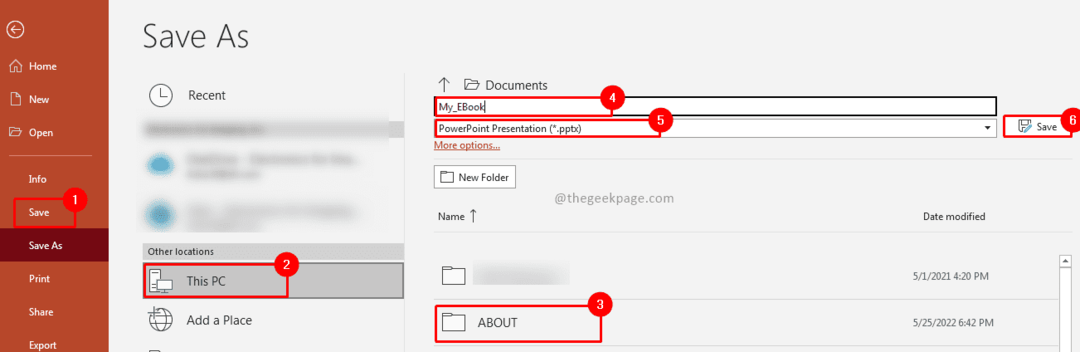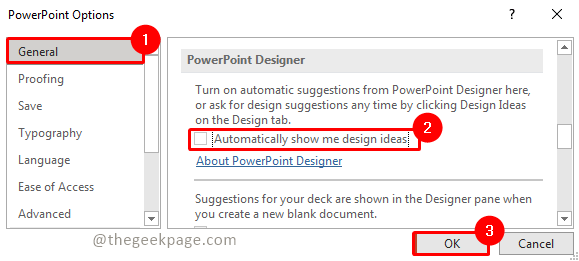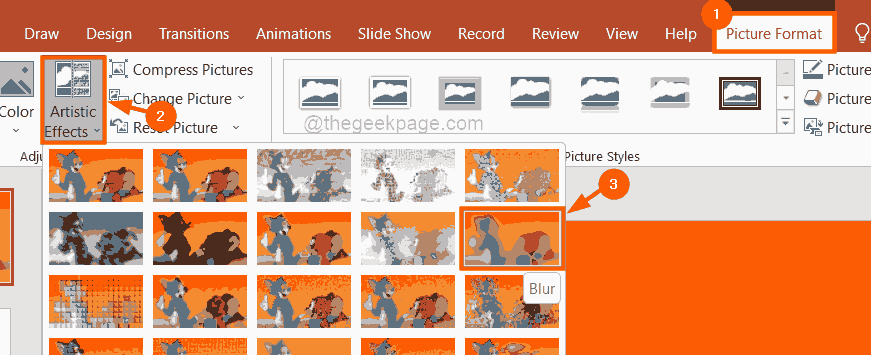Якщо ви також серед небагатьох, хто зіткнувся з такою ситуацією, коли під час експорту презентації як відеофайлу аудіо чи відео виникають збої чи проблеми з плавним відтворенням презентації? Виконайте кроки з цієї статті, щоб позбутися цієї проблеми. По-перше, коли відтворюється слайд-шоу презентації, все йде добре, але те саме, що експортується як відеофайл, є затримка або пропуск аудіо чи відео. Одним із найкращих рішень для цього є експорт відео у формат WMV. Давайте детально розберемося, як це зробити і позбутися проблеми.
Експортуйте медіа у формат WMV (Windows Media Video).
Крок 1. Першим кроком є перетворення аудіофайлу на аудіофайл WMA. Тож відкрийте PowerPoint, над яким ви працюєте, клацніть на символі динаміка клацніть правою кнопкою миші на ньому.
Крок 2: з’явиться список, натисніть Зберегти медіа як варіант.
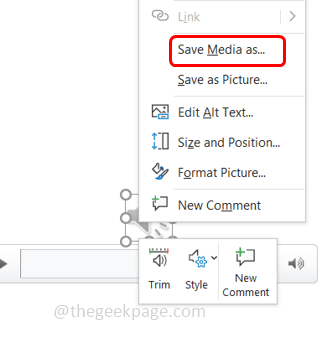
РЕКЛАМА
Крок 3. Перегляньте місце, де ви хочете зберегти файл, і натисніть на зберегти кнопку.
Крок 4: Тепер відкрийте браузер і введіть онлайн конвертер аудіо у рядку пошуку та натисніть Enter. Є багато онлайн аудіо конвертерів, ви можете використовувати будь-який. Ось
онлайн конвертер яким я користувався.Крок 5: виберіть файл, який потрібно конвертувати, натиснувши на Виберіть кнопку.
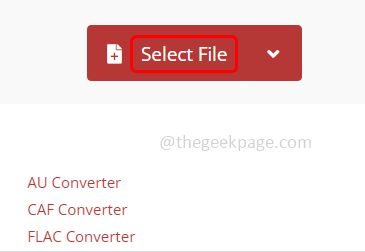
Крок 6: З спадний список який знаходиться поруч із конвертом, виберіть тип цільового файлу WMA формат.
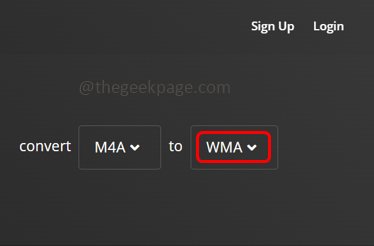
Крок 7. Зачекайте кілька секунд, поки файл буде перетворено. Коли процес перетворення буде завершено, він покаже статус Готово.
Крок 8: натисніть на Завантажити кнопку, щоб завантажити мультимедійний файл у форматі WMA.
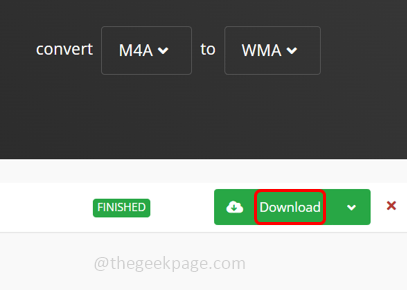
Крок 9. Перегляньте місце, де потрібно зберегти завантажений файл. Натисніть на зберегти
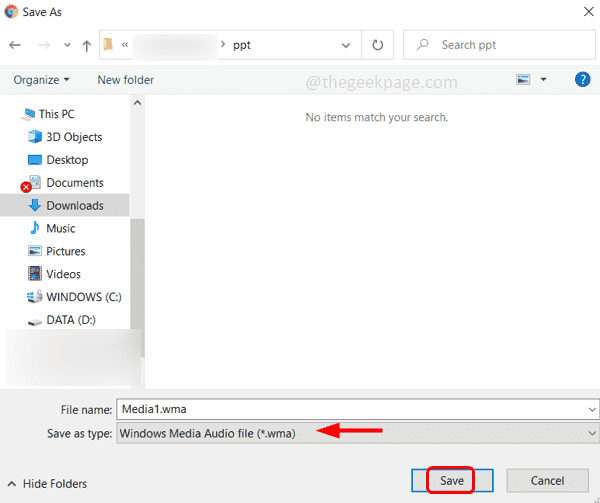
Крок 10: Тепер вам потрібно вставити завантажений аудіо формат WMA у вашу презентацію. Тому ВІДЧИНЕНО в Штепсельна розетка файл презентації.
Крок 11: Натисніть на Вставити варіант зверху.
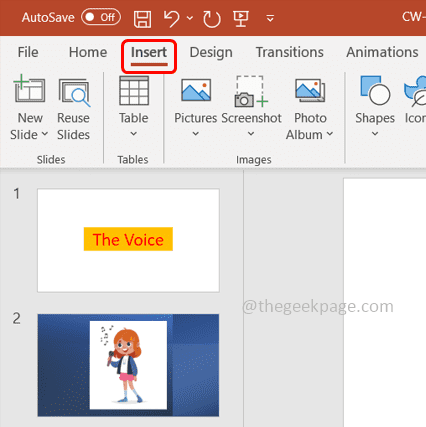
Крок 12: Натисніть на Аудіо опцію, яка знаходиться у верхньому правому куті та виберіть у спадному меню Аудіо на моєму ПК.
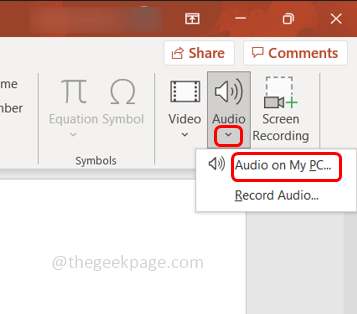
Крок 13: У вікні, що з’явилося, знайдіть розташування файл WMA який ви щойно зберегли, і виберіть потім натисніть на Вставити кнопку.
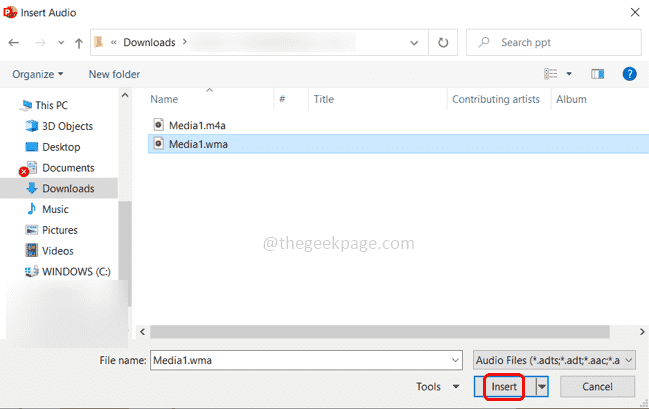
Крок 14: аудіофайл буде застосовано до вашої презентації, а тепер експортуйте презентацію як відеофайл.
Крок 15: Для цього натисніть у презентації на Файл вкладка, яка знаходиться у верхньому правому куті.
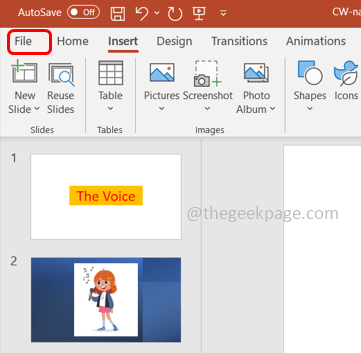
Крок 16: Натисніть Експорт
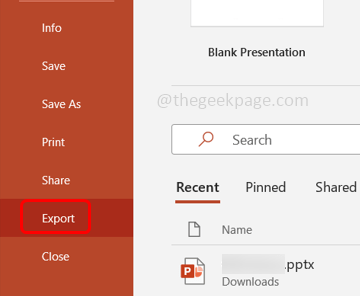
Крок 17: Виберіть створити відео потім натисніть створити відео.
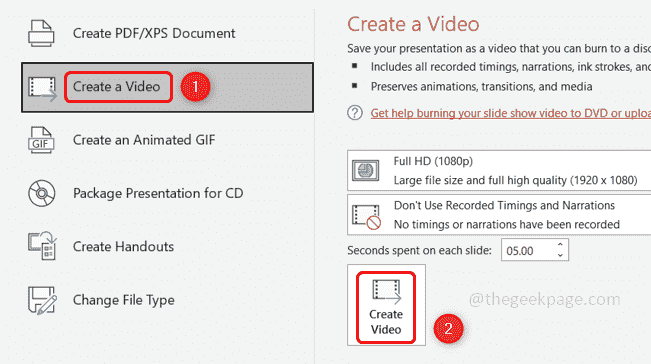
Крок 18. Перегляньте місце для збереження відеофайлу та виберіть тип збереження як Windows Media Video (WMV) із розкривного меню «Зберегти як тип».
Крок 19: Натисніть на зберегти кнопку. Отже, відеофайл має формат .wmv.
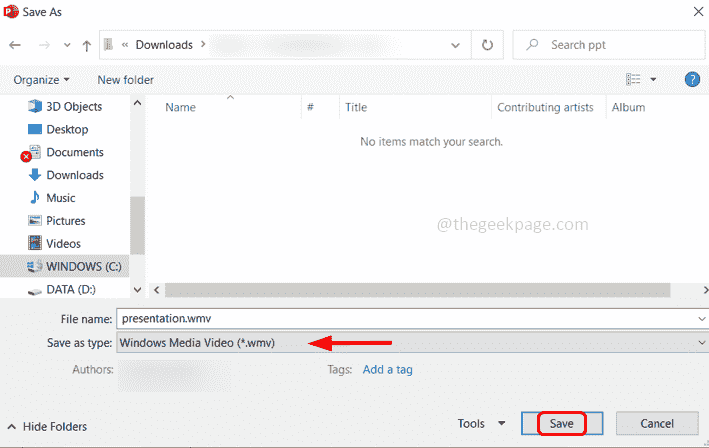
Крок 20: Тепер, коли ви відтворюєте експортоване відео на робочому столі, не буде жодних затримок звуку чи пропусків відео, а презентація буде ідеальною. Тому питання буде вирішено.
Це воно! Сподіваюся, ця стаття буде легкою та корисною. Дякую!!
Крок 1 - Завантажте Restoro PC Repair Tool тут
Крок 2 - Натисніть «Почати сканування», щоб автоматично знайти та вирішити будь-яку проблему ПК.